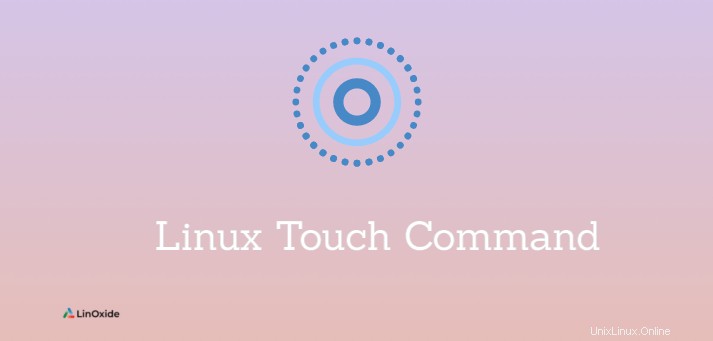
La commande Touch est couramment utilisée pour créer un fichier vide sous Linux. Il peut également être utilisé pour modifier l'horodatage des fichiers.
Dans ce tutoriel, nous découvrons la commande touch sous Linux avec des exemples utiles.
Commande tactile Linux
La commande touch permet de mettre à jour l'heure d'accès et de modification d'un fichier.
Syntaxe
touch [OPTION] FILESans aucune option, il crée un fichier vide en supposant que le fichier n'existe pas. Si le fichier existe, il change l'horodatage. Touch ne peut pas ouvrir, enregistrer ou fermer un fichier. Vous pouvez utiliser n'importe quel éditeur de texte tel que vi, vim, nano ou la commande cat pour ouvrir le fichier créé par la commande touch.
Voyons comment utiliser la commande touch sous Linux avec des exemples.
1. Créer un fichier vide
La commande suivante crée un fichier nommé 'example1.txt'.
touch example1.txt

Ce fichier example1.txt n'aura aucun contenu. Pour confirmer, vous pouvez ouvrir avec la commande cat (c'est-à-dire cat example1.txt).
Pour créer plusieurs fichiers vides, tapez,
touch example2.txt example3.txt
N'oubliez pas Si le fichier ou le répertoire existe déjà, touch mettra à jour son heure d'accès et de modification à l'heure actuelle.
2. Modifier l'accès aux fichiers et l'heure de modification
Pour modifier l'heure d'accès et de modification du fichier sur un fichier existant à l'heure actuelle, exécutez la commande suivante :
touch jmeter.log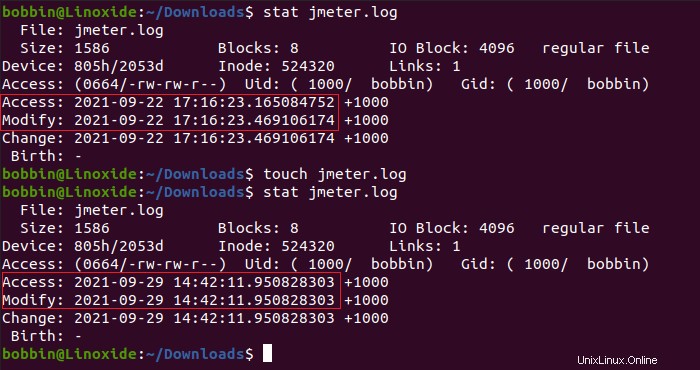
À partir de la sortie, vous pouvez voir que les heures d'accès et de modification ont changé pour le fichier. Vous pouvez obtenir des informations sur un fichier telles que les horodatages à l'aide de la commande stat.
Pour modifier uniquement le temps d'accès d'un fichier existant, utilisez l'option -a :
touch -a example2.txt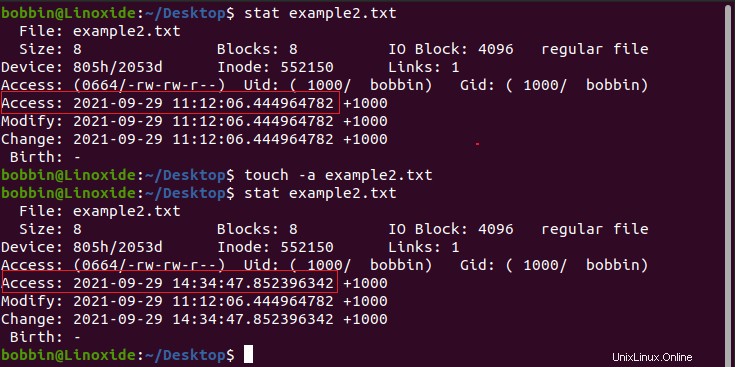
De même pour ne changer que l'heure de modification d'un fichier existant, tapez :
touch -m example3.txt3. Définir l'accès spécifique et l'heure de modification
Pour définir une date/heure spécifique pour les horodatages d'accès et de modification, utilisez l'option -t.
touch -t YYYYDDHHMM.SS filenamePar exemple, pour modifier l'accès et la date/heure de modification du fichier nommé jmeter.log au 3 janvier 2020, 15 h 00, saisissez :
touch -t 202001011500 jmeter.log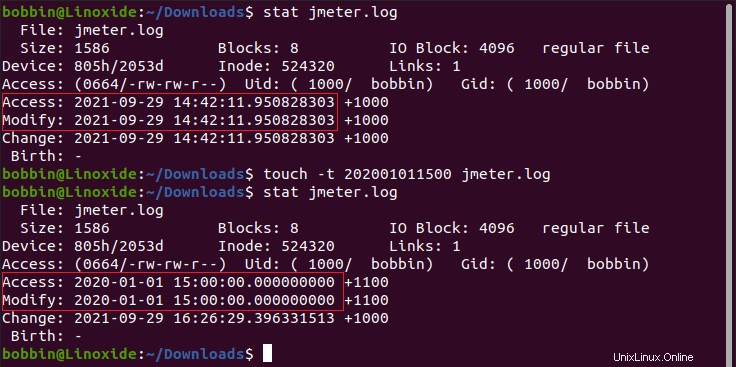
Alternativement, vous pouvez également utiliser -d possibilité de changer les horodatages d'accès/modification d'un fichier à une date précise :
touch -d ‘01-October-2021’ example3.txt
Donc, en utilisant -t ou -d options, vous pouvez créer un fichier avec une heure spécifiée.
4. Utiliser l'horodatage d'un autre fichier
Vous pouvez référencer un fichier et utiliser le même horodatage
touch -r example2.txt example3.txtIci example3.txt obtiendra le même horodatage que example2.txt.
5. Forcer à ne créer aucun fichier
Touch crée un nouveau fichier s'il n'existe pas. Pour forcer le toucher à ne pas créer de fichier, utilisez l'option -c.
touch -c fileNameConclusion
Dans ce didacticiel, nous avons découvert la commande touch sous Linux avec des exemples utiles. Vous pouvez obtenir plus d'informations à partir des pages de manuel tactile.